导读 在生活和工作中,电脑和手机已成为不可或缺的必备工具,关于电脑和手机上的一些程序很多小伙伴经常都会遇到一些疑难杂症。 最近有很
在生活和工作中,电脑和手机已成为不可或缺的必备工具,关于电脑和手机上的一些程序很多小伙伴经常都会遇到一些疑难杂症。
最近有很多朋友在咨询小编excel必备工具箱怎么将excel任意位置插入N行?其实很简单,那么今天小编就将excel必备工具箱将excel任意位置插入N行的方法分享给大家,希望可以帮助到大家哦。
本工具可在选中行的上方或下方插入N行,以在A、B行之间插入5行为例,如下表:
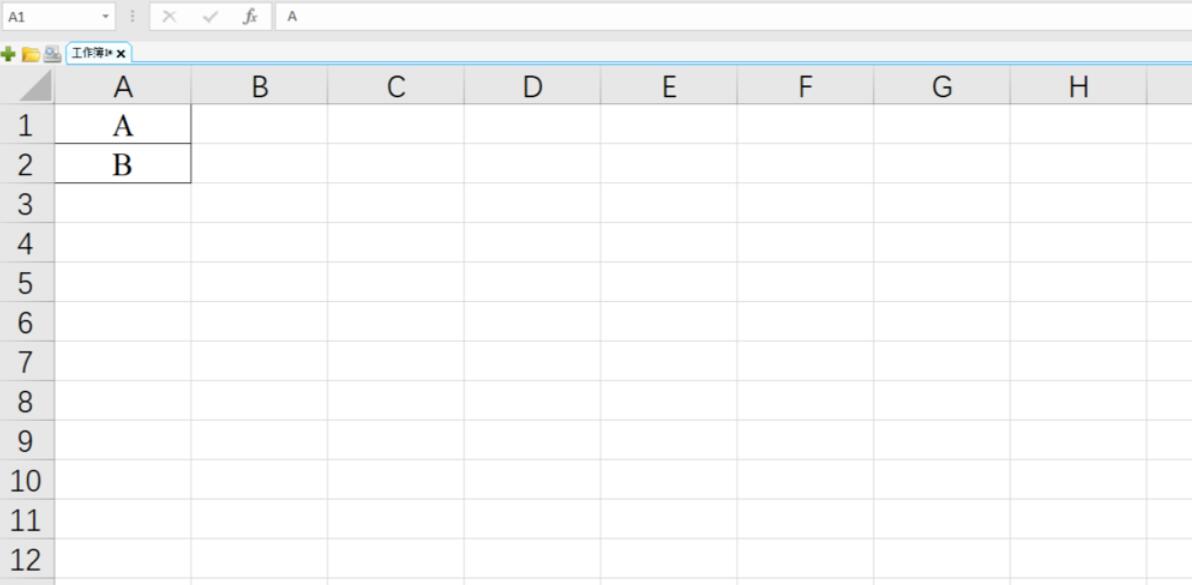
选中B行,在工具箱菜单栏找到“处理”菜单,单击“处理”菜单下的三角形下拉菜单,在下拉菜单中找到“插入N行”并点击。
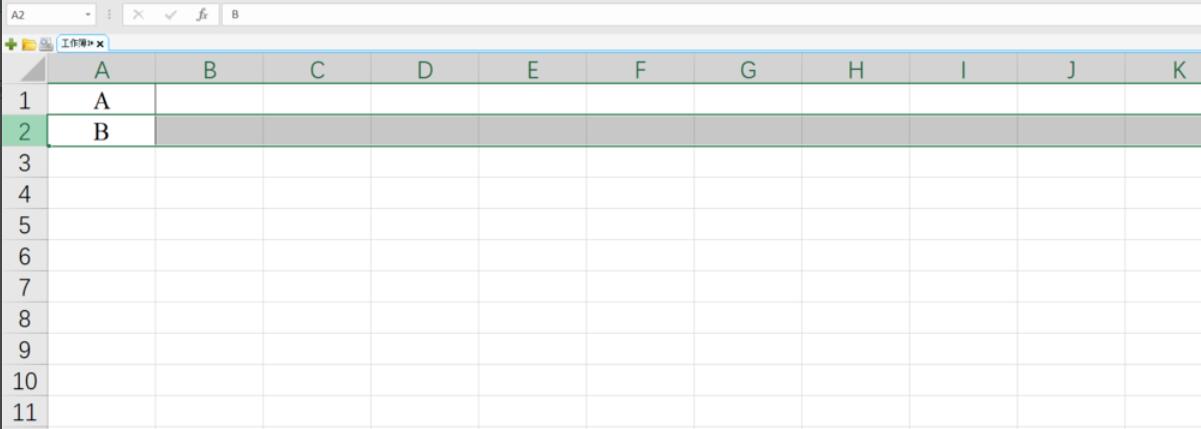

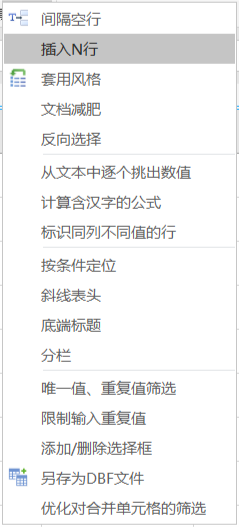
接下来会弹出“插入N行(EXCEL必备工具箱提供的功能)”的设置窗口。在这里我们在“插入行数”一栏输入“5”,“插入位置”选中“上方”,然后单击“确定”按钮,这样就准确地在A行和B行之间插入了5行,大功告成!
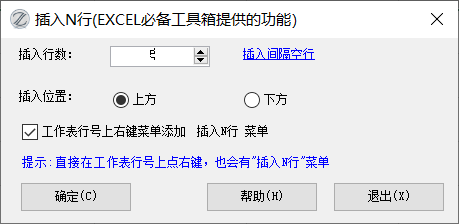
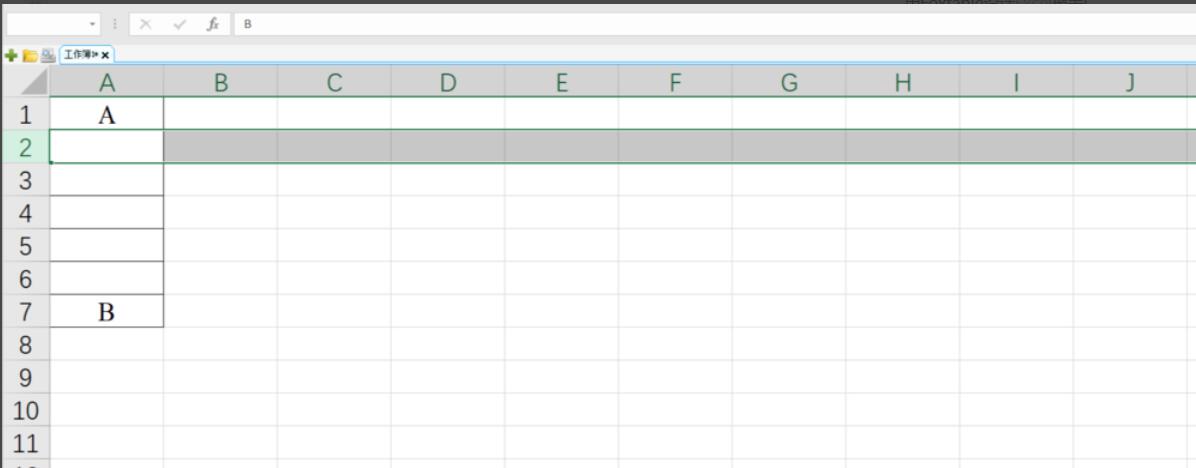
以上就是小编分享的excel必备工具箱将excel任意位置插入N行的方法,还不会的朋友赶快来学习一下哦。